
Win10 ロック画面フォーカス機能の壁紙には、世界中のあらゆる種類のクールな写真、さまざまなスタイルの写真など、素晴らしいものがたくさんありますが、多くの友人はそれらを保存したいと思っていますが、抽出方法がわかりません。自動的に保存されるので、自動保存場所を見つけるだけです。
1. 「Windows フォーカス」の壁紙は、「Assets」という隠しフォルダーに保存されていますので、エクスプローラーを開き、以下のパスを入力してください。アドレス バーをクリックし、Enter キーを押すと、この隠しフォルダーにすぐにジャンプします。今後のアクセスを容易にするために、左上隅のリボンを使用して、このフォルダー ディレクトリをリソース マネージャーの「クイック アクセス」領域に固定することをお勧めします。
%localappdata%\Packages\Microsoft.Windows.ContentdeliveryManager_cw5n1h2txyewy\LocalState\Assets
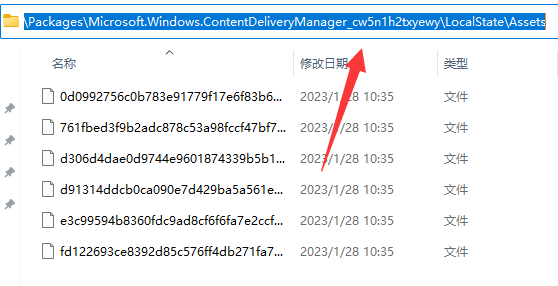
2. Assets フォルダー内の文字化けした名前のさまざまなファイルは、実際には「Windows Focus」からダウンロードした壁紙です。表示とエクスポートを容易にするために、Assets フォルダーの表示モードを「詳細」に変更し、「変更日」をクリックしてフォルダーの内容を並べ替えることをお勧めします。
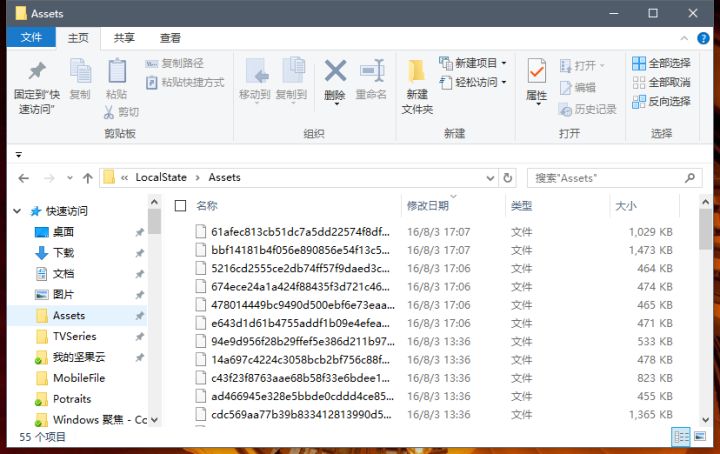
3.「Windows フォーカス」機能の通常の動作に影響を与えないように、/Assets フォルダーの内容は変更しないでください。エクスポートしたい壁紙を選択し、壁紙保存先フォルダー(図中「Focus Collection」)にコピーします。
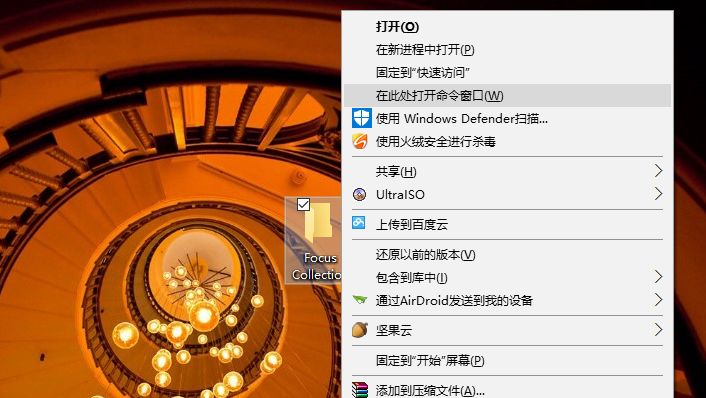
4. コピーが完了したら、「Shift」キーを押しながら壁紙の保存に使用したフォルダーを右クリックし、「ここでコマンド ウィンドウを開く」を選択します。コマンド ウィンドウで「ren *.* *.jpg」と入力して Enter キーを押すと、名前が文字化けしたこれらの画像が「表示」されます。
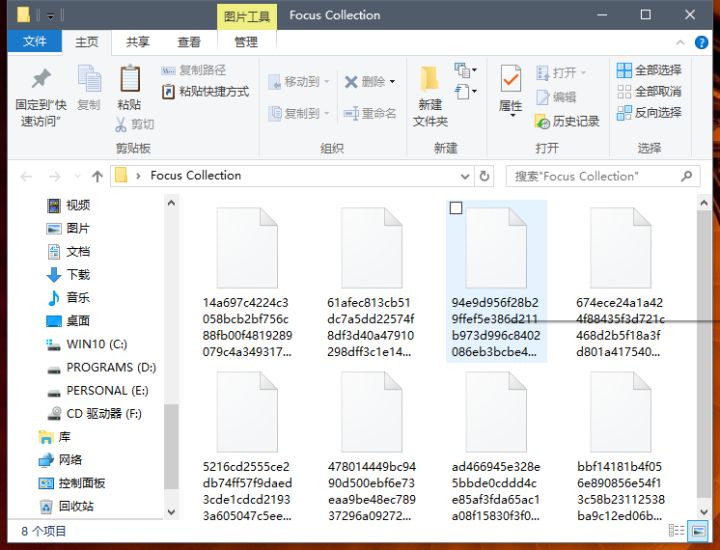
5. 次に、必要に応じてこれらの壁紙を分類、フィルタリング、整理できます。
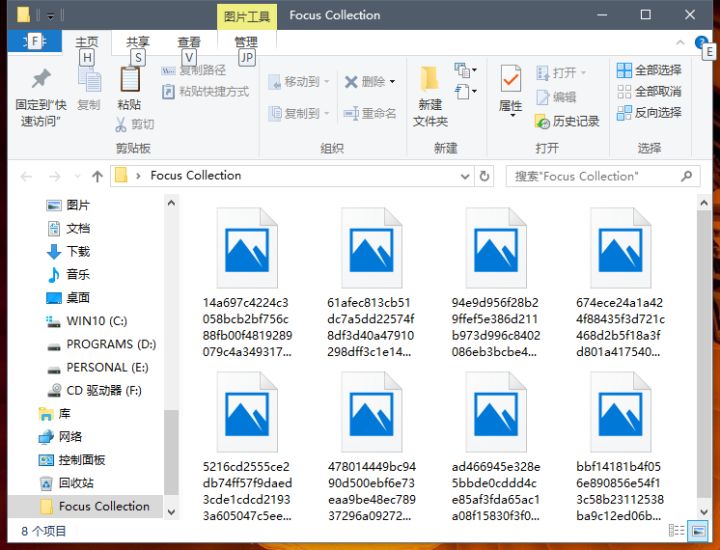
以上がwin10のロック画面の壁紙を保存する手順の詳細内容です。詳細については、PHP 中国語 Web サイトの他の関連記事を参照してください。